Google Drive es un opción común de almacenamiento en la nube para proyectos laborales y educativos, especialmente si colabora con otras personas o forma parte de un proceso de flujo de trabajo más amplio. Sin embargo, a veces es necesario descargar un archivo a su dispositivo para trabajar más directamente o para moverlo más fácilmente a otro lugar.
Contenido
- Descargando desde Google Drive
- Descargando desde tu teléfono
- Solución de problemas al descargar desde Google Drive
Vídeos recomendados
Fácil
5 minutos
PC, portátil, tableta o teléfono inteligente con acceso a Google Drive.
Con ese fin, Drive te permite descargar archivos rápidamente directamente desde la página de inicio. A continuación te explicamos cómo hacerlo, qué hacer si estás usando tu teléfono y qué intentar si algo no funciona.
Descargando desde Google Drive
Paso 1:Dirígete a Google Drive e inicie sesión si es necesario. La información de inicio de sesión será la misma que la de su cuenta universal de Google.
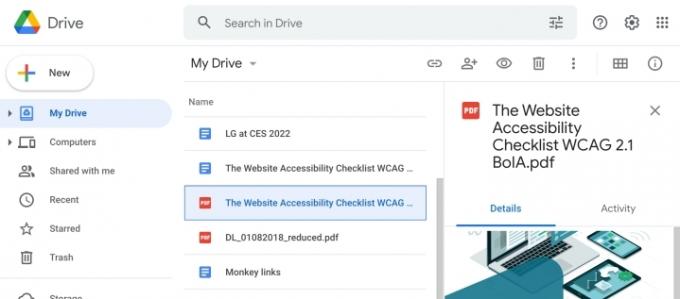
Paso 2: Seleccione el archivo que desea descargar desde la página de inicio de Google Drive. Drive generalmente muestra primero su carpeta, seguida de los archivos recientes y populares a los que accede. Si es necesario, puede utilizar el
Buscar en Drive barra en la parte superior de la ventana para buscar un archivo específico.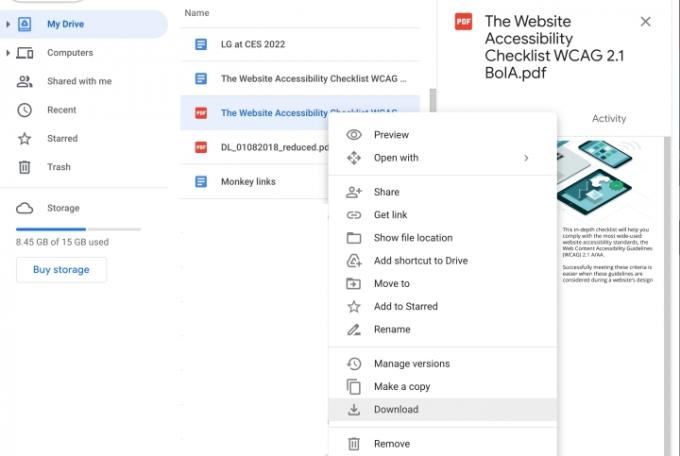
Paso 3: Compruebe que ha seleccionado el archivo correcto y haga clic derecho sobre él. Esto abrirá un nuevo menú de opciones. Hacia la parte inferior del menú, encontrará la opción para Descargar él. Seleccione esto.
Etapa 4: Drive ejecutará un análisis rápido en busca de virus, comprimirá el archivo si es necesario y luego lo descargará automáticamente al almacenamiento de su computadora local.
Paso 5: Dado que Drive no siempre le permite elegir dónde descargar, esto puede dificultar la descarga a un lugar en particular, como un disco duro externo. En estos casos, es posible que tengas que mover manualmente el archivo desde tu almacenamiento local al lugar que tienes en mente.
Descargando desde tu teléfono
Si está utilizando un dispositivo móvil como un teléfono inteligente, descargar archivos aquí también es sencillo. Vamos a ver en el método iPhone como ejemplo.
Paso 1: Inicie sesión en la aplicación Google Drive.
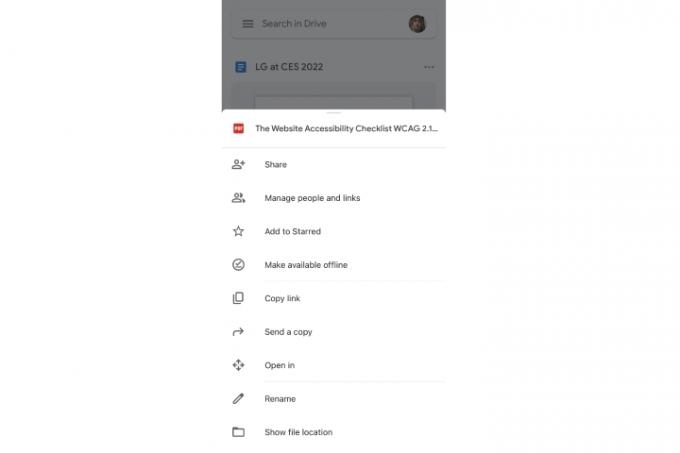
Paso 2: Busque el archivo que desea descargar. Seleccione el ícono de menú de tres puntos a la derecha.
Paso 3: Desplácese hacia abajo en el menú para encontrar el Abrir en opción. Selecciónelo.
Etapa 4: Drive ahora exportará el archivo al almacenamiento local de su teléfono.
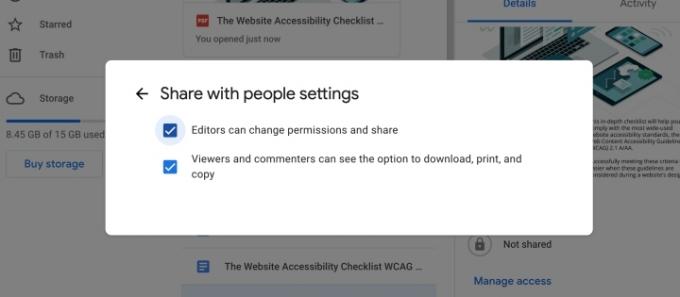
Solución de problemas al descargar desde Google Drive
Si un archivo se niega a descargarse, hay varias cosas que puedes intentar para que todo funcione:
Borre el caché y las cookies de su navegador y vuelva a intentarlo.
Verifique la configuración de seguridad en su navegador. A veces, la seguridad del navegador impide las descargas y es posible que sea necesario desactivarla para que funcione.
Verifique los permisos del archivo. Hay una opción para compartir en Drive que permite a los creadores desactivar opciones para descargar un archivo. Si esto se ha deshabilitado, deberá habilitarlo nuevamente o pedirle a la persona a cargo del archivo que lo habilite.
Si tiene un bloqueador de anuncios en ejecución, es posible que deba desactivarlo para descargarlo correctamente desde Drive.
Recomendaciones de los editores
- Cómo descargar un archivo ISO de Windows 10 legalmente e instalar Windows 10 desde él
- Cómo imprimir desde una Chromebook: la forma más sencilla
- Cómo descargar vídeos de YouTube en PC, iOS, Android y Mac
- Cómo descargar macOS 14 Sonoma
- Cómo eliminar una página en Google Docs
Mejora tu estilo de vidaDigital Trends ayuda a los lectores a mantenerse al tanto del vertiginoso mundo de la tecnología con las últimas noticias, reseñas divertidas de productos, editoriales interesantes y adelantos únicos.




